电脑上的声卡如何安装 电脑声卡驱动安装步骤
更新时间:2024-07-11 16:57:26作者:xtyang
电脑上的声卡是保证我们能够听到清晰声音的重要组成部分,而安装声卡驱动则是保证声卡正常工作的关键一步,我们需要确定电脑上的声卡型号,并下载相应的驱动程序。我们可以通过设备管理器找到声卡并选择更新驱动程序。随后按照安装向导的提示逐步进行安装,最后重启电脑即可完成声卡驱动的安装。通过以上步骤,我们可以轻松地让电脑的声卡正常工作,让我们的听觉体验更加完美。
操作方法:
1.官网声卡驱动:查看自己电脑的品牌和型号然后到品牌官网查找对于的声卡驱动并下载。

2.驱动精灵:也可以使用驱动精灵查找相应电脑的声卡驱动并且下载。
3.在电脑桌面找的“计算机”右击点击“高级系统设置”,进入界面后选择“硬件”菜单。
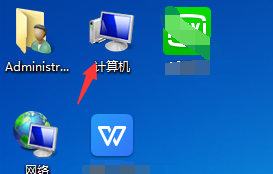
4.然后点击第一个“设备管理器”进入电脑硬件的驱动界面。
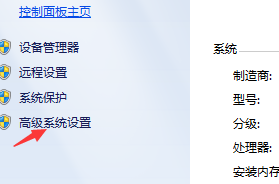
5.在里边“声音、视频和游戏控制器”,其他东西不要在里边乱点。这时候可以看到本机安装的一些声音、视频驱动。
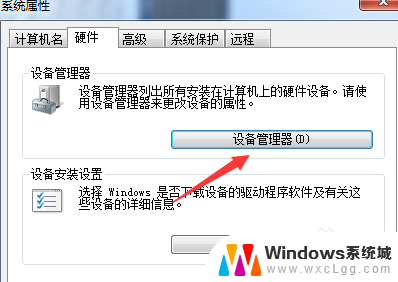
6.然后点击“更新驱动程序”,在选择“自动安装软件”即可。电脑会搜索你刚下的驱动并安装。
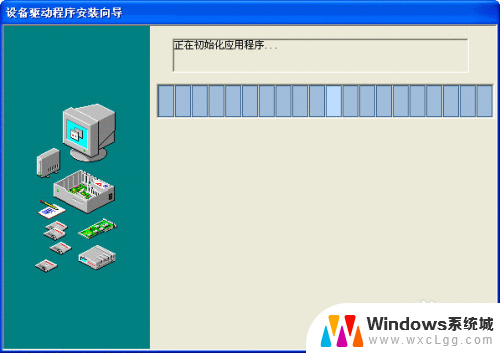
以上是电脑上声卡安装的全部内容,如果你遇到这种情况,你可以按照以上步骤解决问题,非常简单快速。
- 上一篇: 电脑如何安装微信软件 电脑上怎么安装微信
- 下一篇: 解压的软件怎么安装 文件解压后安装步骤
电脑上的声卡如何安装 电脑声卡驱动安装步骤相关教程
-
 电脑怎样安装声卡驱动程序 win10声卡驱动安装详细步骤教程
电脑怎样安装声卡驱动程序 win10声卡驱动安装详细步骤教程2024-08-18
-
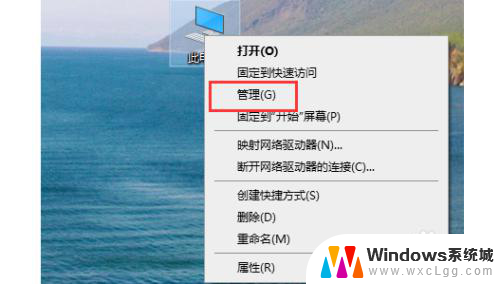 电脑声卡驱动怎么装 win10声卡驱动安装步骤
电脑声卡驱动怎么装 win10声卡驱动安装步骤2023-12-31
-
 外置声卡驱动怎么安装驱动 外置声卡驱动安装方法总结
外置声卡驱动怎么安装驱动 外置声卡驱动安装方法总结2024-08-18
-
 window10怎么安装声卡 笔记本电脑声卡驱动安装教程
window10怎么安装声卡 笔记本电脑声卡驱动安装教程2024-10-05
-
 windows10声卡驱动安装不上 Win10声卡驱动安装失败提示解决方法
windows10声卡驱动安装不上 Win10声卡驱动安装失败提示解决方法2024-03-19
-
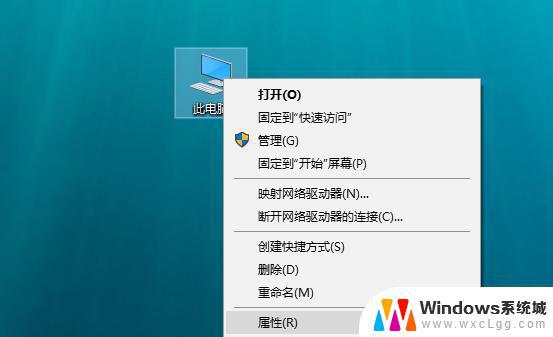 需要安装驱动的外置声卡 外置声卡驱动安装教程
需要安装驱动的外置声卡 外置声卡驱动安装教程2023-10-23
- 请重新安装驱动声卡 电脑声卡驱动重装方法
- 声卡如何安装 win10声卡驱动下载安装教程
- 笔记本电脑怎么安装声卡驱动 win10声卡驱动安装教程视频讲解
- 电脑声卡怎么下载 声卡驱动安装教程
- win11安装共享打印机提示0000709 win11共享打印机提示0000709问题解决方法
- win11.net framework 3.5安装失败, win11netframework3.5安装不了怎么办
- win10系统怎么下载天正2006 天正CAD在Win10系统中安装步骤
- steam更新后游戏就需要重新安装 Steam重装不删除游戏
- windows10怎么安装windows7系统 Win10系统如何安装Win7双系统
- u盘下载win10系统安装教程 Win10系统U盘安装教程图解
系统安装教程推荐
- 1 steam更新后游戏就需要重新安装 Steam重装不删除游戏
- 2 显卡驱动打着黑屏 安装显卡驱动后显示器黑屏闪烁
- 3 win11怎么安装ie0 IE浏览器安装方法
- 4 每一台打印机都要安装驱动吗 打印机驱动安装步骤
- 5 笔记本下载怎么下载到d盘 怎样让电脑软件默认安装到D盘
- 6 台式电脑wifi适配器驱动安装失败 WLAN适配器驱动程序问题解决方法
- 7 装了office为啥桌面没有图标 office安装完成后桌面没有office图标怎么办
- 8 win11全新安装提示不符合最低要求 win11安装最低要求
- 9 win11加了硬盘怎么设置 Windows 11系统如何在新硬盘上进行安装和配置
- 10 win11上运行安卓app Win11安卓应用程序下载安装教程